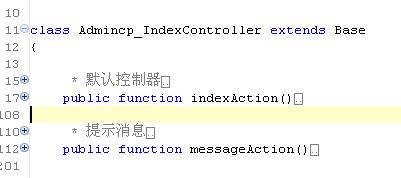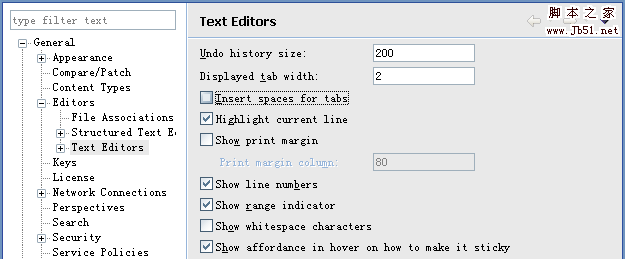zend中添加注释是ctrl+slash,这个slash在哪里?如何来取消注释
slash是斜杠'/'那个键,就是在,.之后的那个。 进行注释是 ctrl+'/', 取消的话,则继续按下一次就可以了.
zend studio6.1.0 写代码的时候,有些地方会出现黄色的波浪线,是什么意思,我觉得我的代码没有问题啊
1、这个是代码分析器再工作,你可以在window-> preferences ->code analyzer 下面修改全局的相应的“严格级别”,把你不想看到的调整为忽略。当然也可以为单独的项目指定不同的级别,方法是在项目属性里修改。
2.默认情况下,zend studio6.1.0 打不开.tpl文件,有没有什么方法,能让其支持.tpl的模板文件,以及其它格式,如dwt等相关的文件.
要打开.tpl文件,你可以打开window->preferences ->general->content types,在右边选择一个文件类型,比如html,在下面添加*.tpl,保存之。这样双击*.tpl的文件即可用zde内置的编辑器打开了。
如何启用和关闭zend studio 6.1的代码自动提示功能??
preferences->php->editor->code assist,右边enable auto activation去掉前面的勾选即关闭自动提示,反之就是启用了
如何在zend studio for eclipse中,每次新建一个文件时,显示
/**
*
* @copyright(c) 2009
* @author oo
* @package common
* @version $Id: template.php
*/
现实累死(显示类似[gently注])这样子的东西 网上查说叫PHPDOC,但是还是没搞明白 谢谢
-
这个是zend studio for eclipse的Templates功能,进入菜单window->preferences->php->templates,在右边找到New simple PHP file,默认的内容是这样的:
< ?php
${cursor}
?>
就是我们使用zend studio for eclipse new phpfile的时候默认的模板,你可以直接修改这个模板来满足你的要求,当然更好的做法是新建一个template,其context选择new php,然后编辑你的模板,这里支持一些变量。BTW:很多人可能以为${user}可以作为Author来用,而实际上这个变量是你的OS登录名,例如我的就是administrator。那么,怎么使用它呢?在使用New->php file新建文件的时候,在向导的下一步使用你修改过的New simple PHP file或者新建的模板名称
zend studio基本的外观设置
窗口(Window)->首选参数(Preferences)->普通(General)->外观(Appearance)->颜色和字体(Colors and Fonts)。
在右边,选择基本(Basic)->内容提示背景色(Content Assistant background color),然后点右上边“重置(Reset)”旁边的那个颜色选框,自己选一个喜欢的就好了。字体大小的设置方法同上。
关于使用zend studio for eclipse不能激活代码提示功能的解决办法
其实这是项目没有经过zend studio for eclipse 编译(应该是建立索引吧)导致的,那么就只要让它重新编译项目代码即可。操作如下:随便新建一个项目,比如test。然后找到test项目所在的目录,把目录下的.cache和.setting都复制到要重编译的项目的目录下,把 test项目中的.project中的name改成要重编译的项目的项目名称,再复制到该目录下替换掉原有的.project.重启等待编译完成即可解决 代码提示问题。
如何快速的定位或者是找到某一个文件的方法以及属性.
在window中的outline这个视图中.
5、zend stdio for ecplise的代码折叠功能?
主要要设置两个地方,分别针对PHP以及其它的文件
现在的视图:
常用的一些快捷键:
1.ctrl+D 键 ,这样可以来删除当前光标所在的行.
2.在编辑窗口中,再按组合键 CTRL+E。 可以弹出要进行切换的页面.
3.增加多行动缩进度
在编辑窗口中,选择任意多行代码,再按Tab 键,这些代码的缩进增加一个Tab的距离。(要移除缩进,选择这些代码,再按组合键 Shift + Tab)。
4.Ctrl+/ 单行注释。当前为php代码时,则在光标所在行添加双斜杠行注释,选择多行则每一行都添加双斜杠;而当代码为html时则在行前后添加注释,选中多行将在选区前后添加注释,而非每行添加
5.Ctrl+Shift+/ 块注释,为选择的PHP代码添加/* */块注释,如果没有选择任何代码,则将光标所在行添加块注释
6. ctrl+shilft+f 对代码进行快速的格式化
7. ctrl+H 在整个项目中来查找某一个方法名,或者是其它相关的文件
8. 当光标移动到某一行时,左键单击三次,来选中整个行.
9.zend studio for ecplise 下的tab代码缩进